ホームページ >システムチュートリアル >Windowsシリーズ >Win10 Home版のスタートメニューと設定センターのフォントが乱れています
Win10 Home版のスタートメニューと設定センターのフォントが乱れています
- WBOYWBOYWBOYWBOYWBOYWBOYWBOYWBOYWBOYWBOYWBOYWBOYWB転載
- 2024-02-13 17:57:351267ブラウズ
php エディタ Xinyi は、一部のユーザーが Win10 ホーム バージョンを使用しているときに問題が発生したことを発見しました。つまり、スタート メニューと設定センターのフォントが混乱しているということです。この問題により、ユーザーはメニューや設定を正しく読み取ることができなくなり、ユーザー エクスペリエンスに何らかの問題が発生する可能性があります。この記事では、ユーザーがこの問題を解決し、通常のフォント表示を復元できるように、考えられる解決策をいくつか紹介します。
Win10 Home Edition のスタート メニューと設定センターのフォントがめちゃくちゃになる:
1. まず、タスク バーの空白領域を右クリックして、タスク バーの設定オプションを開く必要があります。 。
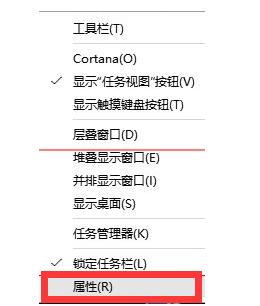
2. 個人用ホームページ設定ウィンドウで、左側のタスクバーを選択し、「スタート ボタンを右クリックするか、押したとき」を見つける必要があります。 Windowsキー
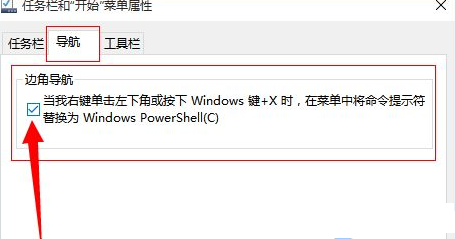
3. 次に、左下隅にある [スタート] メニューを右クリックするか、Win X ショートカット キーを押すと、[スタート] メニューの隠しメニューをすぐに開くことができます。 . 開いたメニューから「Windows PowerShell (管理者)」を選択します。
4. [管理者: Windows PowerShell] ウィンドウで、コマンド $manifest = (Get-AppxPackageMicrosoft.WindowsStore).InstallLocation 'AppxManifest.xml' ; Add-AppxPackage を入力して Enter キーを押して実行する必要があります。 -DisableDevelopmentMode -Register $manifest Get-AppXPackage -AllUsers | Foreach {Add-AppxPackage-DisableDevelopmentMode -Register$($_.InstallLocation)AppXManifest.xml} これらの操作を完了したら、コマンドが実行されるまで辛抱強く待つだけです。
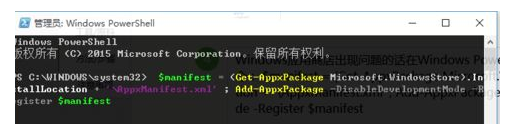
以上がWin10 Home版のスタートメニューと設定センターのフォントが乱れていますの詳細内容です。詳細については、PHP 中国語 Web サイトの他の関連記事を参照してください。

